目前 GeekAI 实现了下面四种文件存储驱动
- Local:本地存储,文件上传之后直接存储到本地服务器,这是默认的存储方式,无需任何依赖和配置。本地存储服务会自动对大图进行压缩,并生成缩略图,会比较耗费 CPU 资源。
- Minio:Minio OSS 存储,需要在本地搭建一个 MinIO 存储服务,并将授权信息配置到 config.toml 的 Minio 配置段。
- QiNiu:七牛云 OSS 存储,需要配置七牛云的 OSS 的授权信息。
- AliYun:阿里云 OSS 存储,需要配置阿里云的 OSS 的授权信息。 文件存储服务主要用来存储 MJ,SD 等 AI 创作的图片,以及用户的头像和上传的文件等。如果有条件的话,建议使用阿里云,七牛云这种第三方商用的 OSS 服务,这样可以最大限度的减少服务器的开销。
你可以通过 GeekAI 的管理后台轻松配置 OSS 存储,打开“系统设置”,“存储设置”。你选择哪个存储驱动,那么你需要把对应的存储驱动配置好,例如你选择阿里云 OSS 存储,那么你需要把阿里云的 OSS 授权信息配置好。存储引擎切换是实时生效的,修改之后无需重启服务,直接生效。

注意
这里需要注意的是,除了本地存储之外,其他几种存储方式都需要设定一个 Domain 参数,Domain 参数需要带上协议,比如 http:// 或者 https://,否则会出现图片上传成功,但是浏览器却无法加载的情况。
例如:https://oss.abc.com,域名后面不要加 '/'。如果你的站点使用的是 https 协议,那么这里也需要使用 https 协议。
七牛云 OSS 配置
1. 获取密钥
首先,你要去七牛云密钥管理页面,新建密钥,获取到 AccessKey 和 AccessSecret 信息。

2. 创建存储空间
进入存储空间管理页面,点击 新建 按钮,然后填写相关信息,创建一个 Bucket,填写好 Bucket 名称,选择地区,访问权限选择 公开。
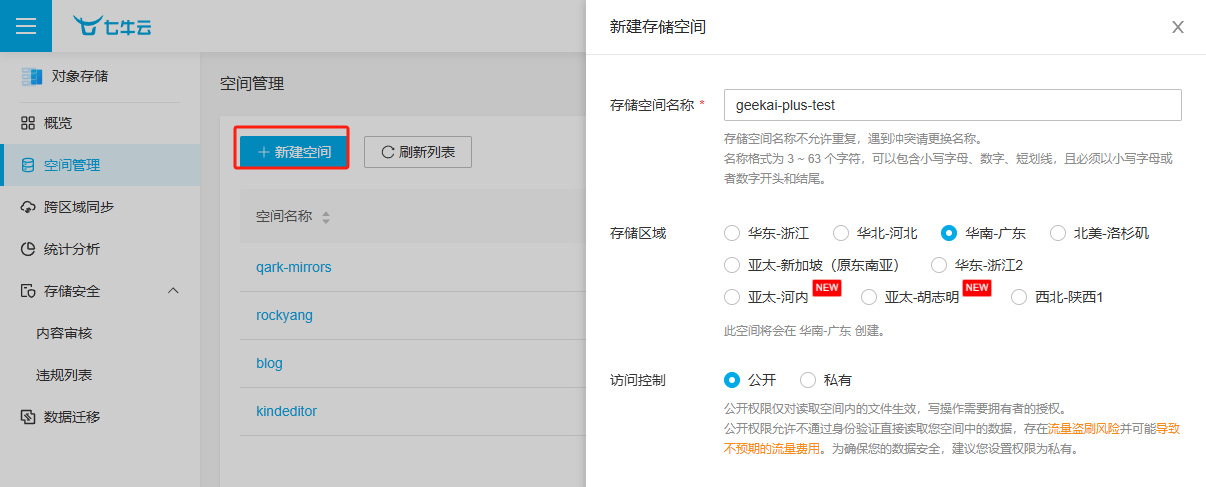
3. 绑定域名
刚刚创建好的空间,选择 域名管理 ,这里的 Domain 就是填写你为 Bucket 绑定的自定义域名,或者自定义 CDN 加速域名。
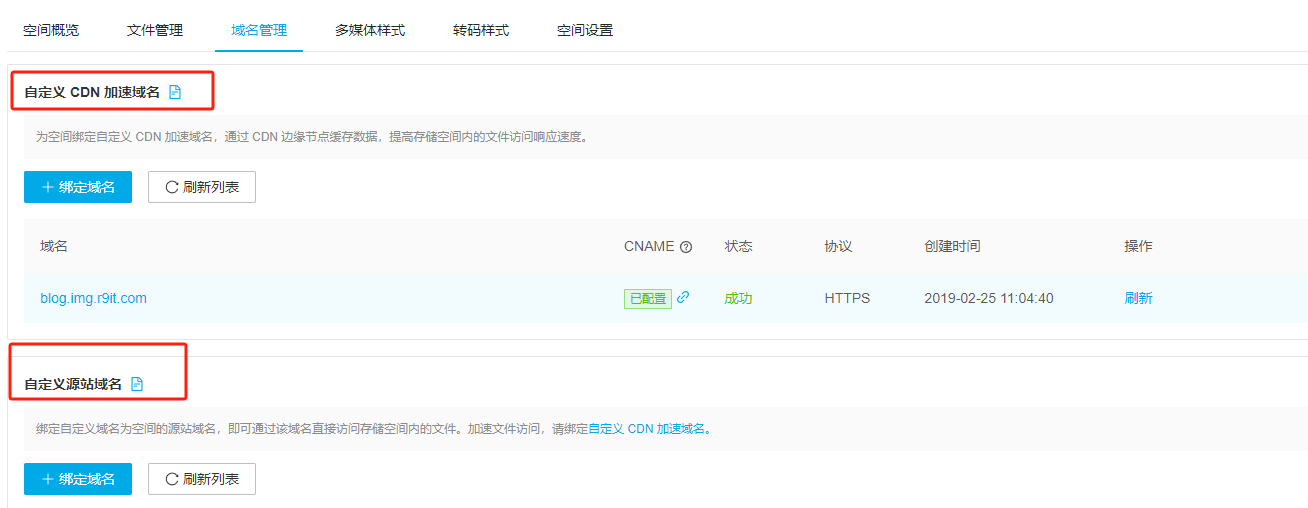
或者你随便选中一张图片,然后复制外链,复制的地址所指向的域名就是你的资源对外访问绑定的域名。
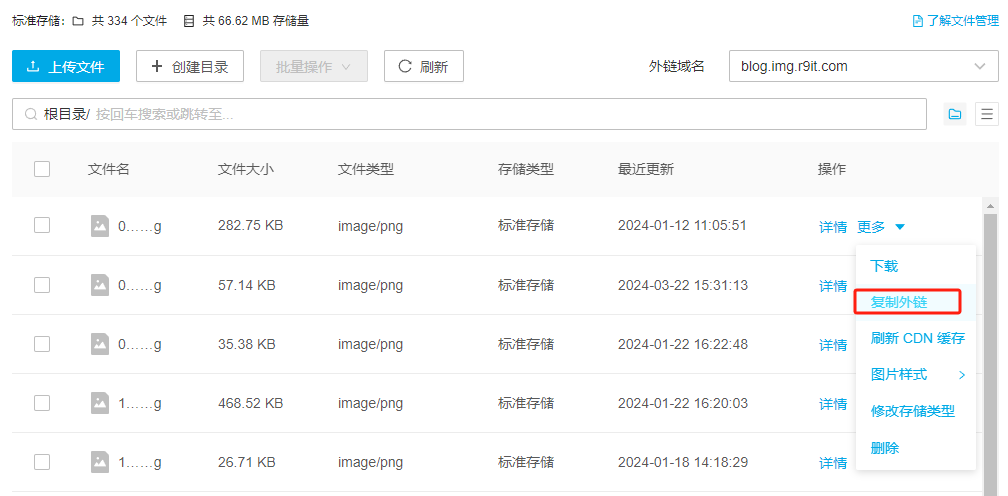
最后,你将获取到的 AccessKey 和 AccessSecret,以及 Bucket 名称等信息,填入到相应的表单字段:

阿里云 OSS 配置
1. 获取密钥
登录阿里云,然后进入AccessKey 管理页面,新建一个 AccessKey。
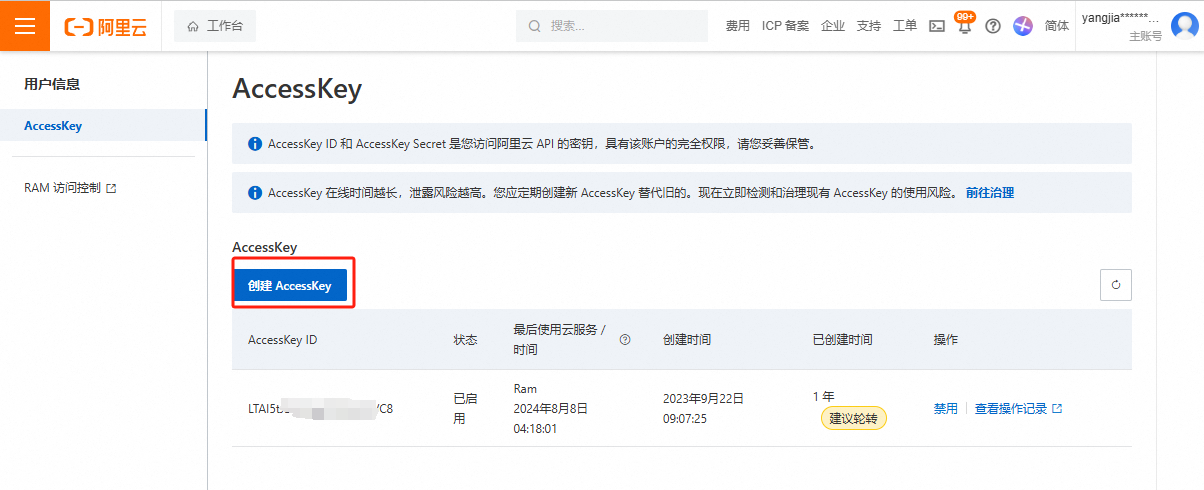
2. 创建存储空间
进入Bucket 列表,点击 创建Bucket 按钮,然后填写相关信息,创建一个 Bucket。
然后点击刚刚创建的 Bucket,进入 Bucket 配置页面,配置一下 Bucket 权限,先关闭"阻止公共访问"功能。
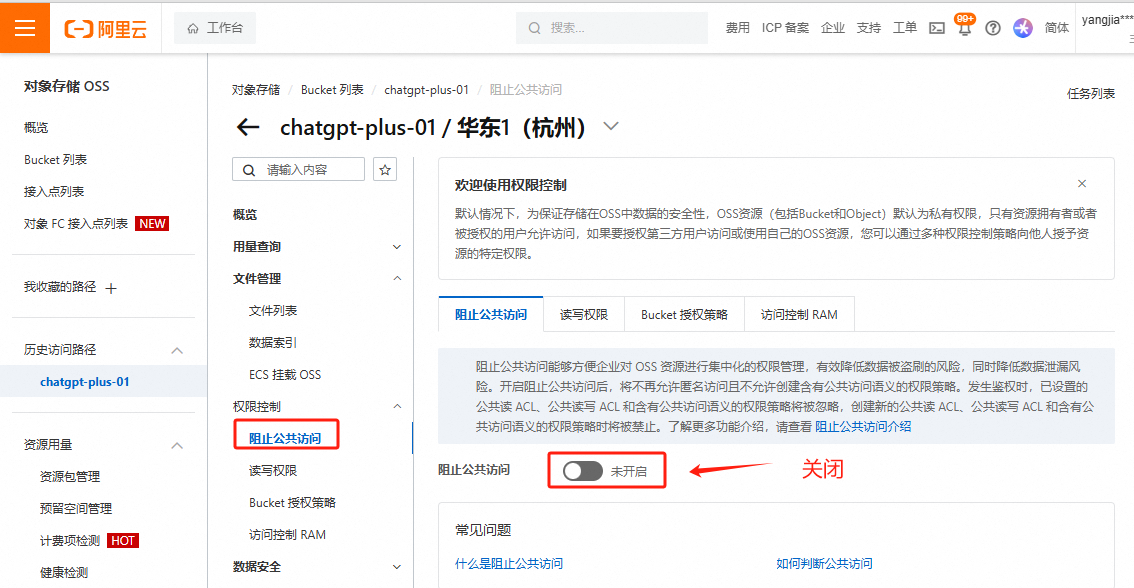
然后在"读写权限"菜单,选择 公共读 权限。
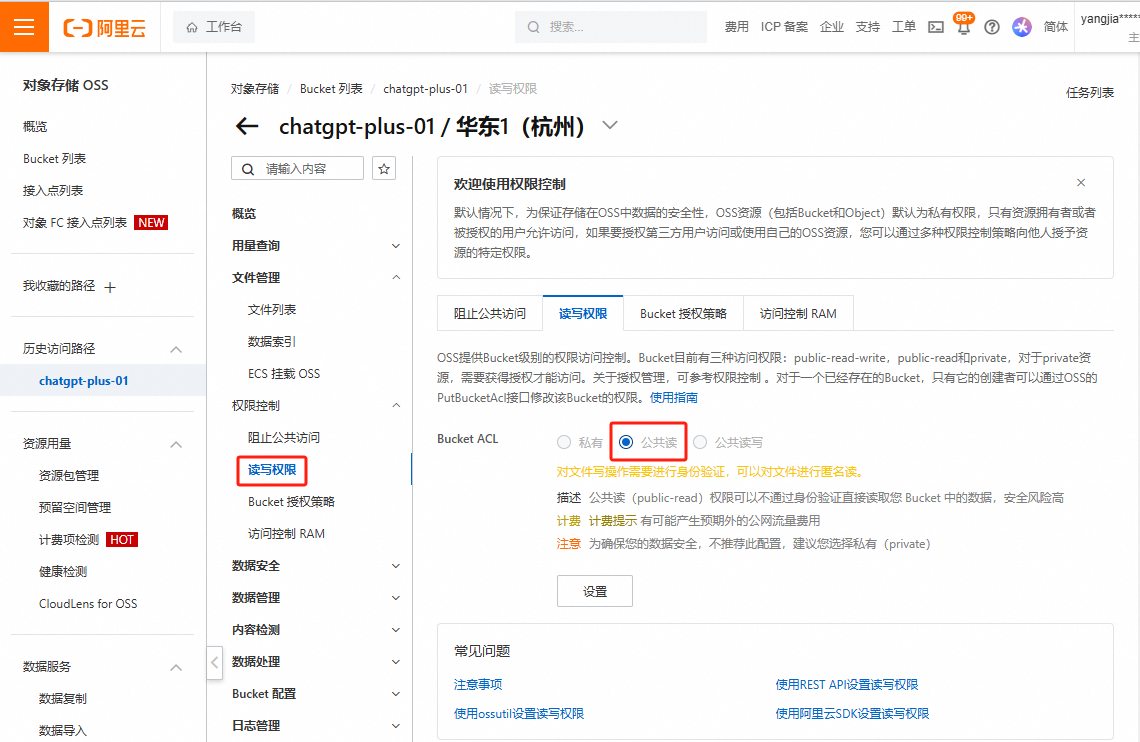
3. 绑定域名
点击 "Bucket 配置" 菜单,然后点击"绑定域名",填入要绑定的域名,按照提示完成域名验证即可成功绑定。
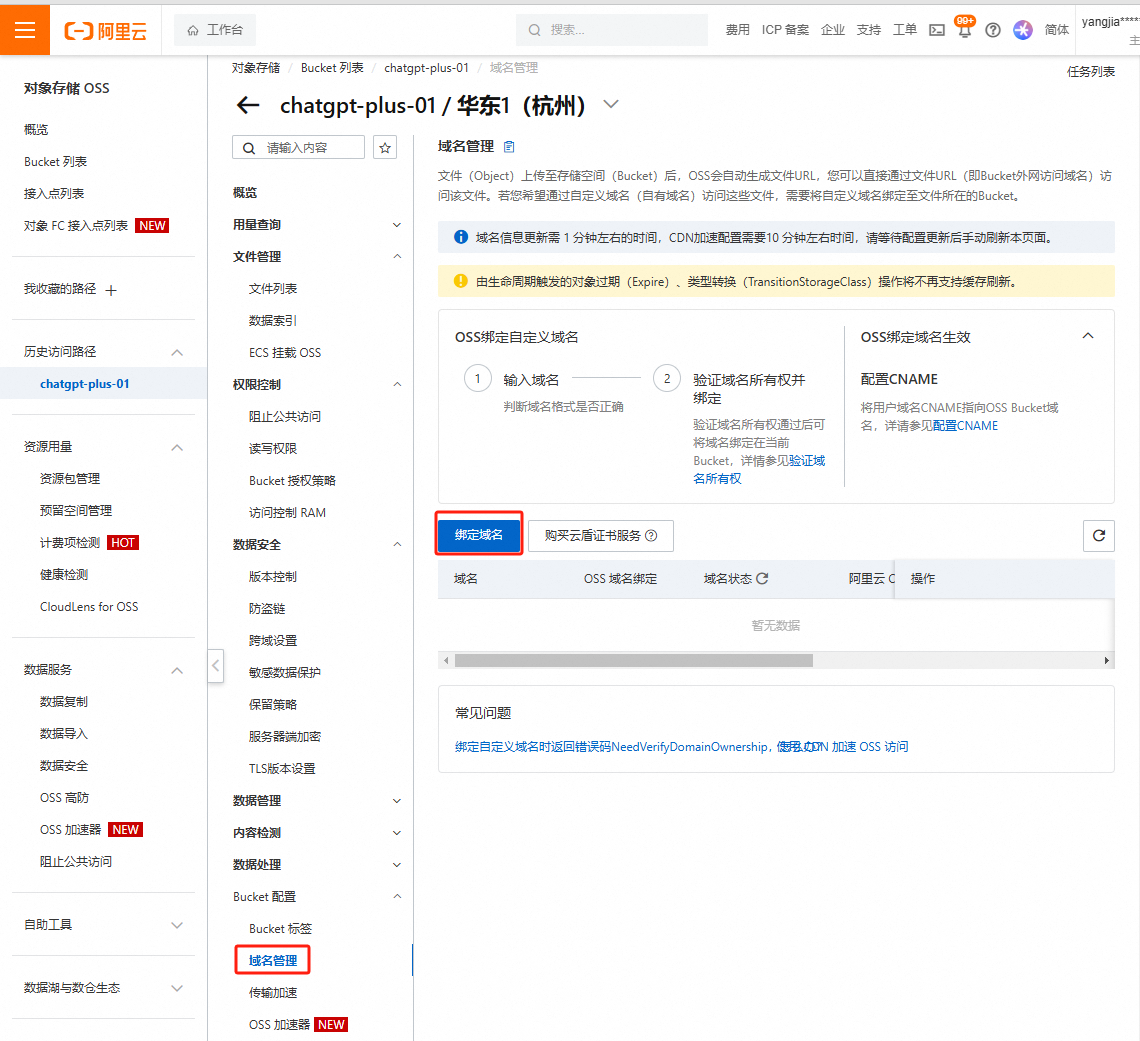
最后,你将获取到的 AccessKey 和 AccessSecret,以及 Bucket 名称等信息,填入到相应的表单字段:

搭建 Minio 存储服务
无论是七牛云,还是阿里云 OSS,你都需要有一个已经备案的域名才能绑定使用。 如果你没有域名的话,可以考虑自己搭建一个 Minio 存储服务。
首先,新建 docker-compose.yaml 文件,复制下面内容到文件中:
services:
minio:
image: registry.cn-shenzhen.aliyuncs.com/geekmaster/minio:latest
container_name: minio
restart: always
volumes:
- ./data:/data
ports:
- '9010:9000'
- '9011:9001'
environment:
MINIO_ROOT_USER: minio
MINIO_ROOT_PASSWORD: minio@pass
command: server /data --console-address ":9001" --address ":9000"启动容器
docker-compose up -d容器启动之后,你需要登录 Minio 的控制台,创建一个 Bucket,生成 Access Keys。并将对应的参数配置到 config.toml 文件中。
在浏览器中访问 http://localhost:9001,用你设置的默认用户名和密码登录(minio/123456)Minio 的管理后台。
创建 Access Key
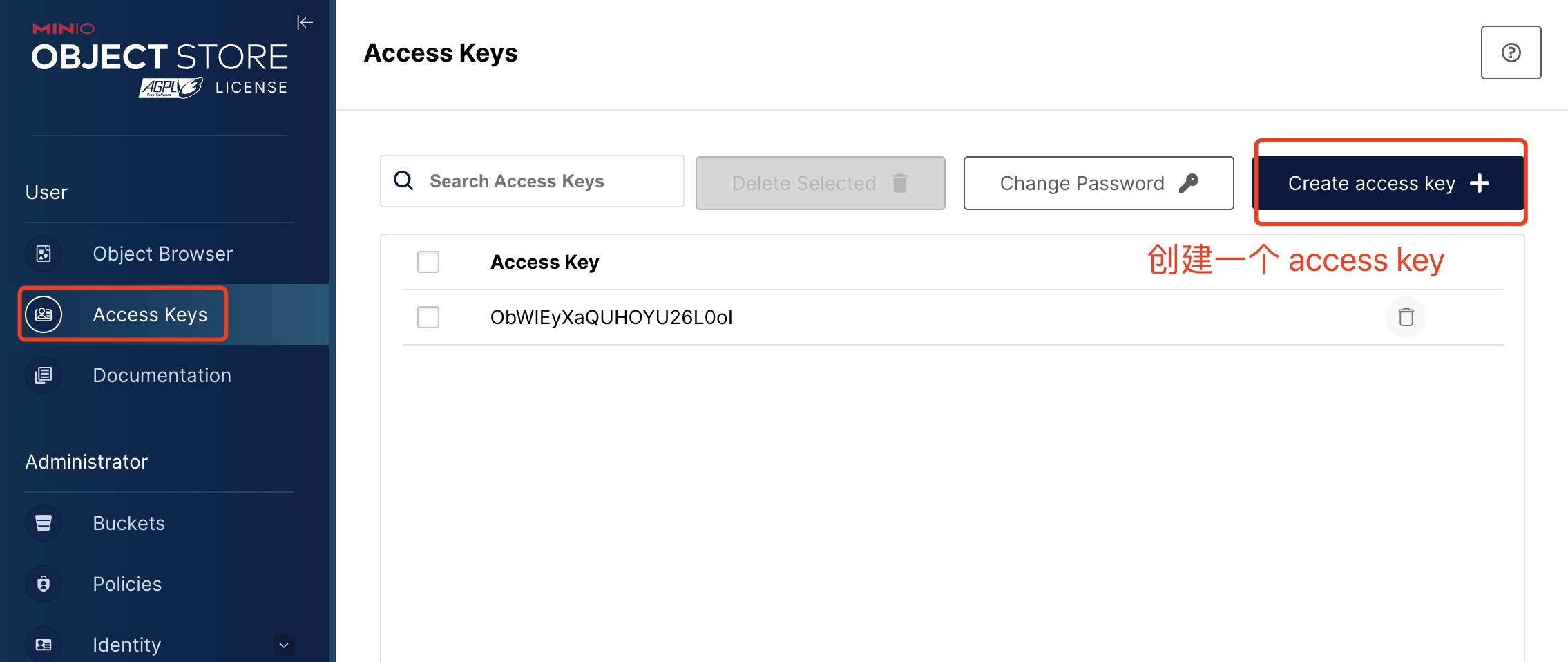
创建 Bucket
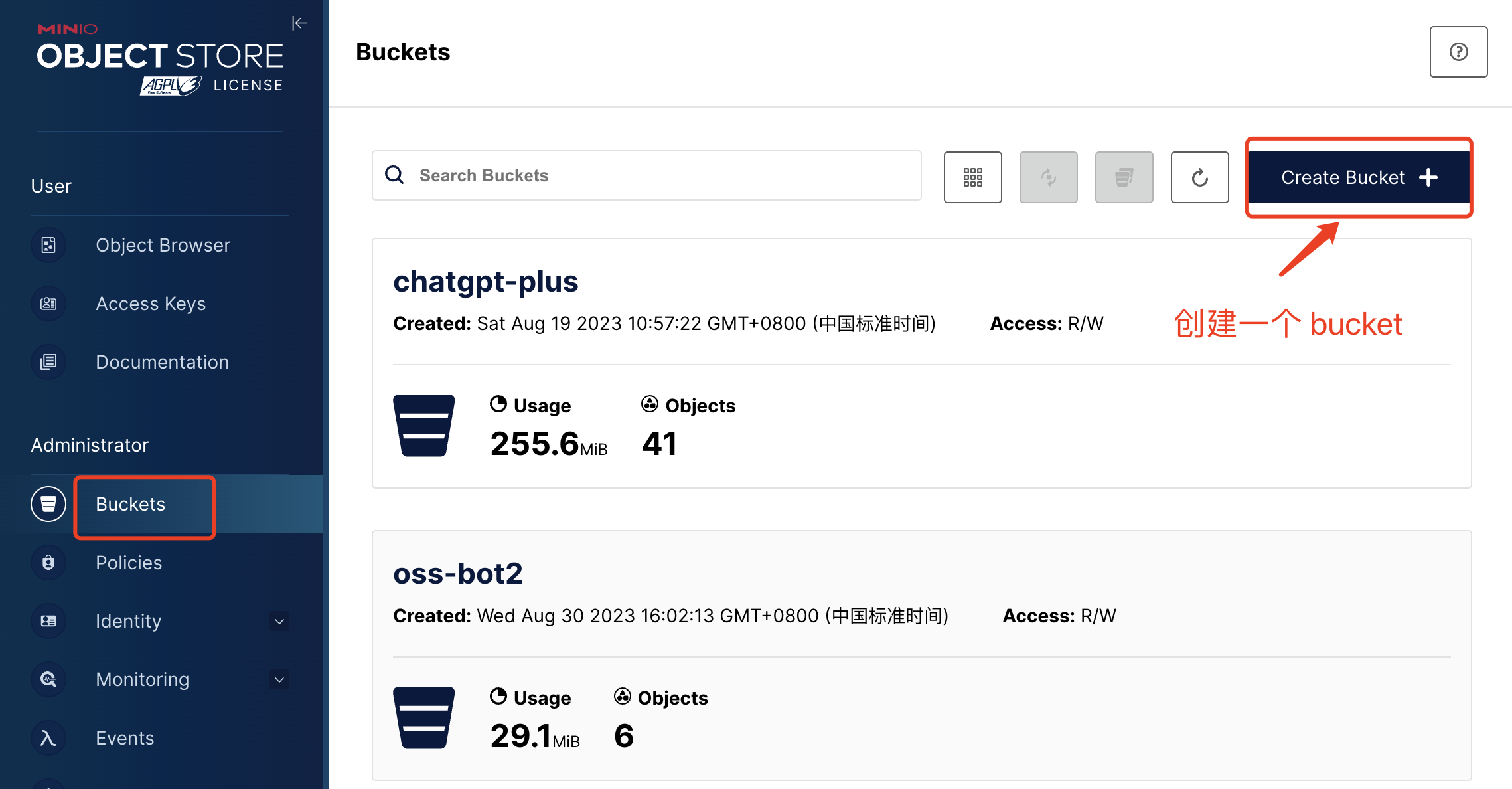
通常,你需要为 Minio 的网关服务绑定一个域名,用于对外提供 API 的调用和图片加载服务。最简单的方法就是直接把域名(如 oss.abc.com)解析到你 Minio 的服务器上,然后通过 http://oss.abc.com:9000 来访问 Minio API。
当然,你也可以通过 Nginx 做一次反代,这样你就可以直接用 https://oss.abc.com 来访问了。
最后,你需要对应的信息填入到相应的表单字段:

错误处理
一、图片上传成功,但是不显示
首先,如果你使用的是第三方的 OSS 存储的话,确保你将对应的存储空间设置为开放状态。以七牛云为例,在空间设置,访问控制模块设置。

其次,确保在 GeekAI 的 oss 配置的 domain 是正确的,需要加上http:// 或者 https:// 协议。
如果以上二者都没有问题,那么可以通过(按 F12)打开浏览器的控制台,如果图片加载失败的话,控制台会有错误输出,根据对应的报错信息进行排查。比如下面这个错误就是因为 OSS 禁止了跨域访问导致图片无法显示。

OSS 的设置问题如果不会的话,建议直接提交工单,不要在群里问,更不要问群主,这种基础问题一般群主都不回复的。
